LSWM会计科目数据批量导入详细操作步骤(原创)
lsmw批量导入数据
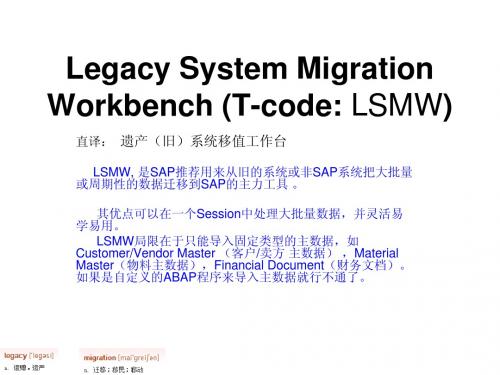
• •
回车,弹出事务代码 对话框如下,
• •
输入相应代码pa30 进入录屏操作界面
• 输入人员编号后 回车
• 输入 信息类型0006、子信息类型1后回车,并新建
• 将该信息类型所需字段填Hale Waihona Puke 完整,保存,系统自动进入一 下页面
• 点击菜单栏的default all
• 双击相应条码,对所录字段进行编辑,将值为变量的字段设为 空。
总述
• 在SAP系统中,批处理操作有多种方法。如果是对一个事物码(TCODE)进行批处理操作,常用的是LSMW。LSMW全称是Legacy System Migration Workbench。它能够对静态数据(如各个主数据)、 动态数据(如初始化库存)、业务数据(如销售订单)等进行成批操 作,是上线数据准备的主力武器。 • LSMW的原理是对需要批处理操作的流程进行录像,然后设定模板, 再将准备好的数据传入到SAP系统进行预转换,如果合适就进行实际 的转换。 • LSMW导入数据操作分为以下几大步骤: • 1. 准备需要导入的数据 • 2. 转换模板定义 • 3. 读取数据并预转换 • 4. 实际转换
具体操作 • 输入交易代码lsmw,进入lsmw创建界面 • 可以选择输入project ,subproject , object , 也可新建
• 以0021为例,点击
新建对象。输入数据,回车
• 点击菜单栏的Go to, 选中 recordings, 进入创建recording 页面。 • 点击新建按钮,创建一个recording .
• Read Data读取数据步骤。检验数据是否正确。
• 点击运行后如下图,如发现错误请检查以上步骤。
• 进入显示数据,用来检查数据是否正确,点击黄色的数据查看
sap lsmw手工生产订单作业量批导入.docx

手工生产订单作业量批导入操作步骤:注意,在导入KB21N手工生产订单作业量导入前,请执行一下KB21N,并把屏幕变式修改为订单及输入类型修改为单个分录,然后直接退出即可,如果已经是这样,那就可以直接进入下面的步骤。
1.在事务码栏输入LWMS并回车。
2.在窗口中输入下列参数:点或F8执行。
Project FICOSubproject MASTER-DATAObject KB21N3.选中Specify Files行并双击或按F8执行4.点击,修改为修改状态,并双击行位置5.在FILE中,选择您准备导入的文件,文件必须是文本文件,可以在EXCEL中另存为文本格式NAME可以自己随意定义(非空),其他的按图中所示进行选择。
并点击保存修改。
6.选中Read Data行并双击或按F8。
读取导入文件中的数据。
导入的文件并需没有已被打开。
7.在下图中,使用缺省选项并直接执行。
8.双击Display Read Data,可以执行显示已导入的数据,务必检查导入后的文件栏位是否正确,数据是否正常(重点关注含小数位的数据,不要有任何格式并且小数位务必在两位或少于两位,并看显示数据是否正常)9.下步可以直接点勾确认。
不需要任何参数。
10.查看结果是否正确,可以双击行查看。
11.选择Convert Data并双击或F8执行。
12.在下图中输入参数,如果不输入表示全部,建议导入多行数据时,请先导入一行,在下栏中输入1至1,这样可以达到先只处理1行的目的,待导入成功检查无误,再重复从本步执行选择2-99999,这样可以避免导入时的错误,提高处理效率。
13.下图中显示成功转换格式数量。
14.可以显示转换后的数据(第一行导入时进行查看并检查,非必须)。
15.下图中直接点击勾确认即可。
16.下图中双击行可以查看明细。
主要检查位置是否有对错情况。
17.当前面步骤都无误,选择Create Batch Input Session并双击或F8执行。
MySQL批量导入和导出数据技巧
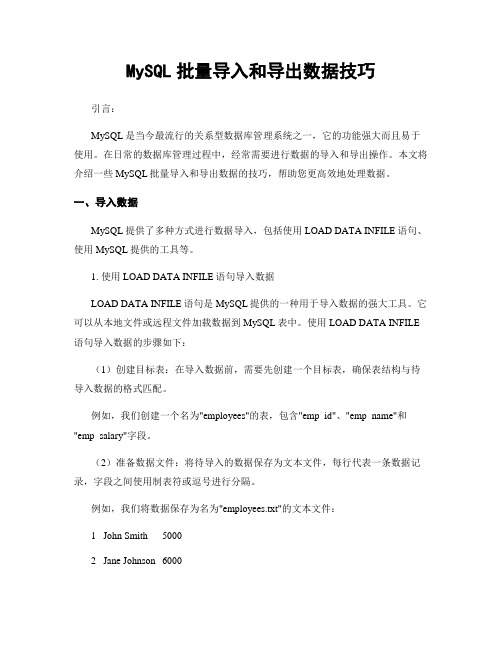
MySQL批量导入和导出数据技巧引言:MySQL是当今最流行的关系型数据库管理系统之一,它的功能强大而且易于使用。
在日常的数据库管理过程中,经常需要进行数据的导入和导出操作。
本文将介绍一些MySQL批量导入和导出数据的技巧,帮助您更高效地处理数据。
一、导入数据MySQL提供了多种方式进行数据导入,包括使用LOAD DATA INFILE语句、使用MySQL提供的工具等。
1. 使用LOAD DATA INFILE语句导入数据LOAD DATA INFILE语句是MySQL提供的一种用于导入数据的强大工具。
它可以从本地文件或远程文件加载数据到MySQL表中。
使用LOAD DATA INFILE 语句导入数据的步骤如下:(1)创建目标表:在导入数据前,需要先创建一个目标表,确保表结构与待导入数据的格式匹配。
例如,我们创建一个名为"employees"的表,包含"emp_id"、"emp_name"和"emp_salary"字段。
(2)准备数据文件:将待导入的数据保存为文本文件,每行代表一条数据记录,字段之间使用制表符或逗号进行分隔。
例如,我们将数据保存为名为"employees.txt"的文本文件:1 John Smith 50002 Jane Johnson 60003 Michael Brown 7000(3)使用LOAD DATA INFILE语句导入数据:将数据文件通过LOAD DATA INFILE语句导入到目标表中:LOAD DATA INFILE 'employees.txt' INTO TABLE employees;2. 使用MySQL提供的工具导入数据除了使用LOAD DATA INFILE语句,MySQL还提供了一些方便的工具用于导入数据,如MySQL的命令行工具和图形化工具,如Navicat等。
LSMW批量导入会计凭证的方法

フロー番号
ビジネス
FICO SAP ER
フロー名称ビジネス名称
T-code LSMW
メニューパス
使用目的使用LSMW批量导入会计凭证注意点
No.ユーザ操作操作スクリーンの図示
1、创建一个projec
2、光标停在Projec
车进入下一屏幕。
点击
做完成以后的结构
此处是描
其他的字段根据需要输入即可。
光标停在BGR00处,点Relationship,分配抬头数据其他的两处地方同理,配抬头数据和行项目数
凭证抬头和凭证行项目都需要
ファイル番号バージョン
Ver1.0
作成変更
AP ERPユーザ操作マニュアル
発行日付更新日付
ビジネス番号モジュールFI
操作説明
project
Project,点击回
屏幕。
处是描述
特别注意:要在表头增加一个字段
增加一个字段
处,点击
头数据给它。
同理,分别分
项目数据。
LSWM会计科目数据批量导入详细操作步骤(原创)
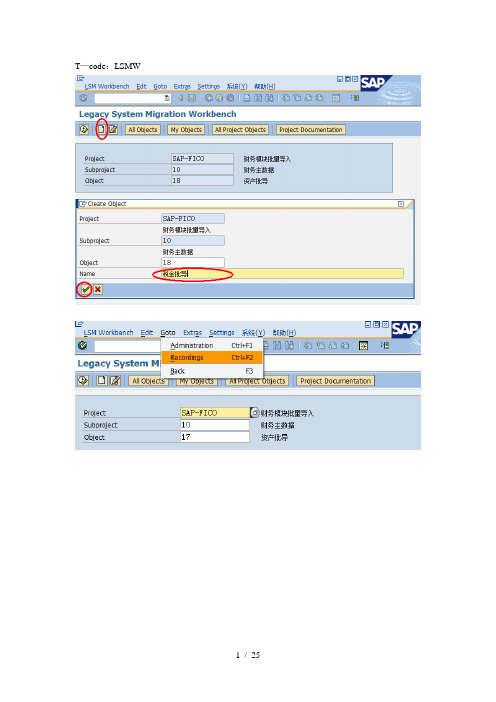
T—code:LSMW
从这一步开始,开始系统录屏
点击创建,输入所需要的字段
点一下橘红色的>Default All>再点一下橘红色的(橘红色上面的字会自动出来),删除重复的,点一下重复的行(淡绿色的),再点,保存,退出。
一直退到这个界面,点击执行。
继续点击执行。
点。
保存,退出,做第二步。
点击,保存,退出。
执行,
光标听到黄色区域,点击。
重新打开一个窗口,输入lsmw
找到自己所创建的对象FS00B,双击进去。
将右边这张表中橘黄色的字段和文本复制到左边的框中,ctrl+y,ctrl+c,ctrl+v.
N表示数字,C表示字符(A/B/C`````),后面的一列数字表示字符的位数,保存,退出。
注意:批导模板里面的顺序要和上图一致,即要按总账科目、公司代码、账户组···这个顺序来排列。
日期,如某年某月某日则选择DYMD,字段长度为8位
,保存,退出。
对一下上面两个能否对到,对到的话直接按最下面这个键。
保存,退出。
退出,系统自动完成。
手动点第7步。
将EXCLE表中的数据复制到TXT文档中,光标一定要放在字段后面,不能隔一行。
保存,退出。
编辑,保存,退出。
后退,不用保存。
黄色区域的条目随便点开一条查看,并且核对。
不用保存,直接退出。
注:从第九步开始读取TXT文档中的信息。
随意点开一条信息查看,对一下有没有对到。
会计凭证LSMW导入操作手册

会计凭证L S M W导入操作手册LSMW-会计凭证导入操作手册1.登录界面执行事务代码LSMW显示如下界面:输入项目(project)、子项目(subproject)和对象(object),点击创建按钮()输入相应的描述,点击执行按钮或F8()进入分步操作界面,项目(project)、子项目(subproject)可以选择系统内已有的,对象(object)需要新增。
2.操作界面2.1维护对象属性(Maintain Object Attributes)选择标准批量直接导入(standard batch/direct input),并且在对象(object)中维护“0100-财务单据”,在方法(method)中维护“0000”,点击保存(),后退。
2.2维护源结构(Maintain Source Structures)点击创建()定义凭证抬头源结构,见下图:选中凭证抬头源结构,点击创建()定义凭证行项目源结构,见下图:选择较低层次(lower level):点击确认(),完成源结构维护:点击保存(),并退出。
2.3维护源字段(Maintain Source Fields)由于财务会计凭证的导入不是通过录屏方式导入,所以源结构的字段需要用户自行维护,用户可以根据系统标准选择导入会计凭证需要的字段。
通过以下方式查找字段点击上图中的对象预览(object overview)出现下图:选择列表(list)或表格(table)显示会计凭证的字段,包括凭证抬头字段(表BKPF)和行项目字段(表BSEG):对于显示结果也可以保存为EXCEL(路径:系统→列表→保存→本地文件),由于系统中的表字段很多,并且从翻译为中文的字面意思也不容易确定具体的字段内容,为了方便查询到所需要的字段,可以在凭证录入界面(事务代码F-02)使用F1查看需要的字段名,然后在上图中或保存为EXCEL中查询该字段信息,维护源字段需要的信息有字段名、类型、长度、描述。
如何使用MySQL进行数据批量导入和导出

如何使用MySQL进行数据批量导入和导出数据导入和导出是每个数据库管理员都需要掌握的重要技能。
MySQL作为一种常用的关系型数据库管理系统,具有强大的数据导入和导出功能。
本文将介绍如何使用MySQL进行数据批量导入和导出,包括导入导出的准备工作、导入导出的方法以及常见问题和注意事项。
一、导入导出的准备工作在进行数据导入和导出之前,需要做一些准备工作。
首先,确保你的MySQL 服务器已经正确安装并且正在运行。
其次,需要准备好要导入或导出的数据文件。
导入数据时,可以使用常见的数据格式文件,如CSV、TXT等。
导出数据时,可以选择将数据导出为SQL文件或常见的数据格式文件。
最后,确保你具备足够的权限来执行数据导入和导出操作。
二、数据导入的方法1. 使用LOAD DATA INFILE语句LOAD DATA INFILE语句是MySQL提供的一种快速导入大量数据的方法。
以下是使用LOAD DATA INFILE语句导入数据的基本步骤:(1) 创建一个表来存储导入的数据。
```sqlCREATE TABLE table_name (column1 datatype,column2 datatype,...);```(2) 使用LOAD DATA INFILE语句导入数据。
```sqlLOAD DATA INFILE 'data_file_path'INTO TABLE table_nameFIELDS TERMINATED BY ',' -- 根据实际情况指定字段分隔符LINES TERMINATED BY '\n' -- 根据实际情况指定行分隔符(column1, column2, ...);```2. 使用mysql命令行工具除了使用LOAD DATA INFILE语句,你还可以使用mysql命令行工具来导入数据。
以下是使用mysql命令行工具导入数据的基本步骤:(1) 创建一个数据库。
LSMW批量导入操作手册
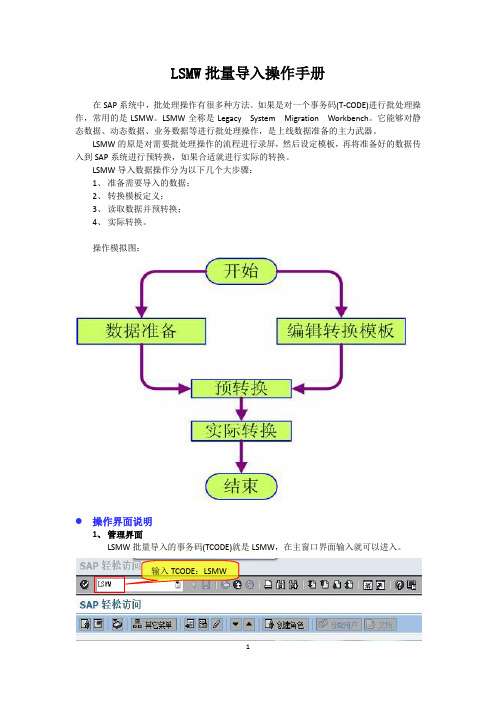
LSMW批量导入操作手册在SAP系统中,批处理操作有很多种方法。
如果是对一个事务码(T-CODE)进行批处理操作,常用的是LSMW。
LSMW全称是Legacy System Migration Workbench。
它能够对静态数据、动态数据、业务数据等进行批处理操作,是上线数据准备的主力武器。
LSMW的原是对需要批处理操作的流程进行录屏,然后设定模板,再将准备好的数据传入到SAP系统进行预转换,如果合适就进行实际的转换。
LSMW导入数据操作分为以下几个大步骤:1、准备需要导入的数据;2、转换模板定义;3、读取数据并预转换;4、实际转换。
操作模拟图:操作界面说明1、管理界面LSMW批量导入的事务码(TCODE)就是LSMW,在主窗口界面输入就可以进入。
输入TCODE:LSMW输入事务码后,如果是第一次运行,则出现如下界面:这是一个欢迎界面,将选择框打上勾则下次进入就不会再显示了,按确认进入到LSMW 的管理界面:这个界面主要解决以下几个方面的问题:(1)批导入对象的管理,包括新增、修改、删除、查找、导出、导入等操作。
(2)进入到其他工作界面,主要有录屏操作界面、分步操作界面。
如果要进行一个批处理操作,则需要输入或通过选择确定Project、SubProject和Object。
如下图,然后再进行具体的操作:2、分步操作界面在管理界面选择Project、SubProject和Object后,按执行按钮运行键进入分步操作界面,如下图所示:在上图中显示了分步操作的菜单,用鼠标双击各个菜单行可进入不同界面。
其实这里共有20个步骤,在实际操作中我们不需要使用那么多,只需要现有的14个就可以了。
实际操作步骤一个完整的批处理操作,需求很大步骤,步骤分为几大部分:1.数据准备2.创建批处理对象3.模板定义(此部分又可分为三部分:屏幕录像、源表定义、转换字段对应)4.预转换(此部分又可分为两部分:读取源表数据和预转换)5.实际转换下面以批量导入某一个信息类型为例,来详细介绍LSMW的操作步骤:步骤1:数据准备数据准备一般使用Excel整理数据,如下图:步骤2:创建批处理对象一个批处理对象是个树形结构,包括三层:Project、SubProject、Object,我们分别称为项目、子项目、对象。
会计凭证LSMW导入操作手册
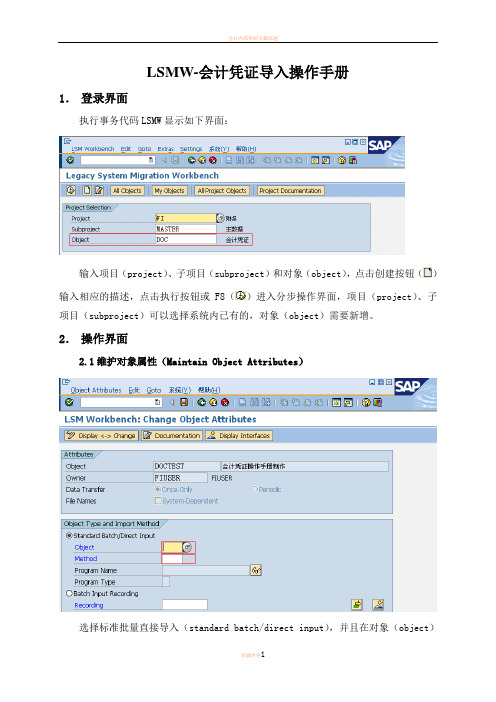
LSMW-会计凭证导入操作手册1.登录界面执行事务代码LSMW显示如下界面:输入项目(project)、子项目(subproject)和对象(object),点击创建按钮()输入相应的描述,点击执行按钮或F8()进入分步操作界面,项目(project)、子项目(subproject)可以选择系统内已有的,对象(object)需要新增。
2.操作界面2.1维护对象属性(Maintain Object Attributes)选择标准批量直接导入(standard batch/direct input),并且在对象(object)中维护“0100-财务单据”,在方法(method)中维护“0000”,点击保存(),后退。
2.2维护源结构(Maintain Source Structures)点击创建()定义凭证抬头源结构,见下图:选中凭证抬头源结构,点击创建()定义凭证行项目源结构,见下图:选择较低层次(lower level):点击确认(),完成源结构维护:点击保存(),并退出。
2.3维护源字段(Maintain Source Fields)由于财务会计凭证的导入不是通过录屏方式导入,所以源结构的字段需要用户自行维护,用户可以根据系统标准选择导入会计凭证需要的字段。
通过以下方式查找字段点击上图中的对象预览(object overview)出现下图:选择列表(list)或表格(table)显示会计凭证的字段,包括凭证抬头字段(表BKPF)和行项目字段(表BSEG):对于显示结果也可以保存为EXCEL(路径:系统→列表→保存→本地文件),由于系统中的表字段很多,并且从翻译为中文的字面意思也不容易确定具体的字段内容,为了方便查询到所需要的字段,可以在凭证录入界面(事务代码F-02)使用F1查看需要的字段名,然后在上图中或保存为EXCEL中查询该字段信息,维护源字段需要的信息有字段名、类型、长度、描述。
收集完需要的字段后执行“2.3维护源字段”。
如何用LSMW成批量导入数据
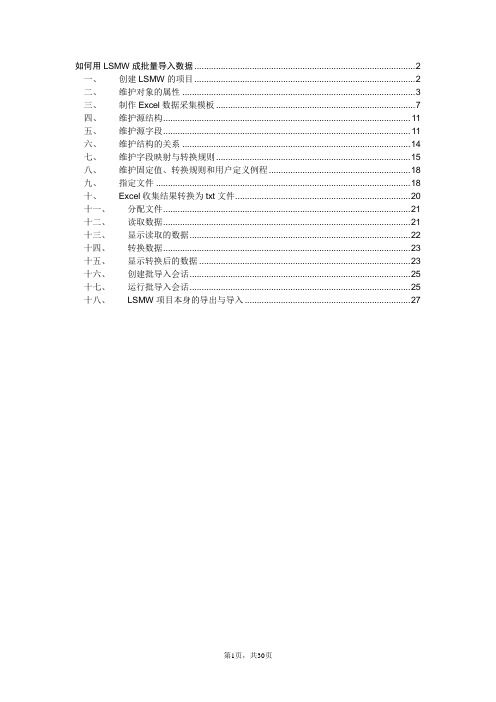
如何用LSMW成批量导入数据 (2)一、创建LSMW的项目 (2)二、维护对象的属性 (3)三、制作Excel数据采集模板 (7)四、维护源结构 (11)五、维护源字段 (11)六、维护结构的关系 (14)七、维护字段映射与转换规则 (15)八、维护固定值、转换规则和用户定义例程 (18)九、指定文件 (18)十、Excel收集结果转换为txt文件 (20)十一、分配文件 (21)十二、读取数据 (21)十三、显示读取的数据 (22)十四、转换数据 (23)十五、显示转换后的数据 (23)十六、创建批导入会话 (25)十七、运行批导入会话 (25)十八、LSMW项目本身的导出与导入 (27)如何用LSMW成批量导入数据在实施SAP项目的过程中,数据准备显然是至关重要的环节。
如果企业的数据量非常庞大,大到手工维护已无法承担,那就只有借助SAP系统的批导入工具才能达到目的。
SAP Enterprise(4.7)以上的版本都有一个事务代码LSMW,它被广泛地用于静态数据和动态数据的导入,是用得最为广泛的工具。
一、创建LSMW的项目启动事务代码LSMW,结果如下图所示——字段Project中输入您自己的项目,它将是您执行批导入的对象。
点击,先创建Project。
点击回车后,系统又扩展对话框,要求您确定子项目。
自己命名并说明描述。
再次回车后,系统又扩展对话框,要求您确定对象。
自己命名并说明描述。
三个层面都维护后,系统如下显示。
点击图标,进入LSMW项目的具体维护步骤。
后面的操作,您基本上都遵循系统约定的处理步骤而执行。
二、维护对象的属性上图就是您进入您的项目后的基本界面。
单一选择符落在哪里,哪里就是您眼下需要处理的事情。
按图标——点击图标,把当前的只读状态切换为变更状态。
随后把下方的选择符号定格在“Batch input recording”处,输入一个recording的名字。
如下图——随后点击图标,进入Recording的概览界面。
erp软件之sap资料lsmw批量导入数据培训教程手册课件ppt

操作步骤:在具体操作时,可以根据实际情况采取不同的操作步骤。例如,在检查数据格式是否符合要求时,可以先将数据导出到本地进行查看;在分批次导入数据时,可以先将数据按照一定的规则进行拆分,然后分别导入。
06
LSMW批量导入数据未来发展趋势与展望
LSMW批量导入数据未来发展趋势
集成化:与更多系统进行集成,实现数据共享和协同工作
SAP软件产品介绍
SAP软件包含企业资源规划(ERP)、客户关系管理(CRM)、供应链管理(SCM)等模块
SAP软件具有高效、可靠、安全等特点,广泛用于全球企业
SAP是德国软件公司,创立于1972年
SAP是全球企业管理软件供应商,提供企业管理解决方案
SAP软件功能模块介绍
PM模块:设备维护模块
HR模块:人力资源管理模块
06
LSMW批量导入数据未来发展趋势与展望
07
参考资料与附件
01
SAP简介与软件介绍
SAP公司背景
成立于1972年,总部位于德国沃尔多夫
全球最大的企业管理和协同化商务解决方案供应商
在全球有超过25万个企业客户,包括财富500强80%以上的公司
提供包括ERP、CRM、HCM、PLM、电子商务、移动商务等解决方案
LSMW批量导入数据流程介绍
准备数据:确保数据准确性和完整性
创建传输请求:设置传输参数和规则
创建传输对象:选择要传输的数据和字段
执行传输:将数据从源系统传输到目标系统
检查传输结果:验证数据是否成功传输并处理错误
03
LSMW批量导入数据培训内容
培训目标与意义
提高工作效率和准确性,减少人为错误和数据不一致性
添加标题
解决方案:为了提高数据导入速度,可以尝试优化数据源的读取方式,使用多线程或分布式等方式进行数据读取。同时,也可以对目标数据库进行优化,如增加数据库缓存、优化数据库索引等。此外,还可以考虑对数据量进行分批处理,避免一次性处理大量数据导致效率低下。
LSMW批量导入会计凭证的方法

フロー番号
ビジネス
FICO SAP ER
フロー名称ビジネス名称
T-code LSMW
メニューパス
使用目的使用LSMW批量导入会计凭证注意点
No.ユーザ操作操作スクリーンの図示
1、创建一个projec
2、光标停在Projec
车进入下一屏幕。
点击
做完成以后的结构
此处是描
其他的字段根据需要输入即可。
光标停在BGR00处,点Relationship,分配抬头数据其他的两处地方同理,配抬头数据和行项目数
凭证抬头和凭证行项目都需要
ファイル番号バージョン
Ver1.0
作成変更
AP ERPユーザ操作マニュアル
発行日付更新日付
ビジネス番号モジュールFI
操作説明
project
Project,点击回
屏幕。
处是描述
特别注意:要在表头增加一个字段
增加一个字段
处,点击
头数据给它。
同理,分别分
项目数据。
LSMW批量导入功能
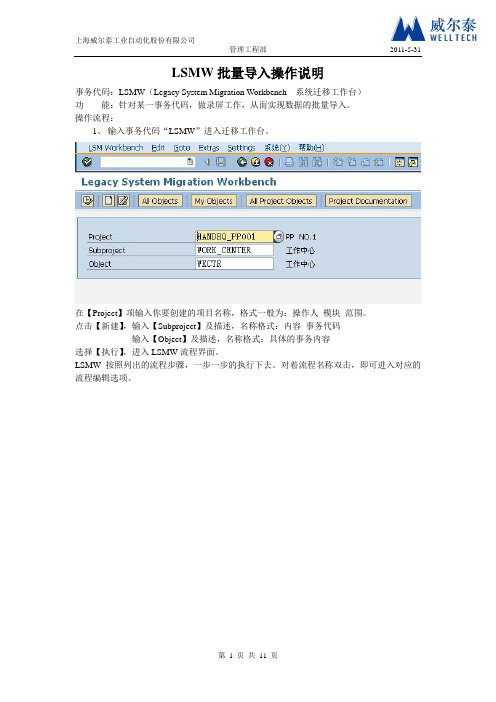
LSMW批量导入操作说明事务代码:LSMW(Legacy System Migration Workbench 系统迁移工作台)功能:针对某一事务代码,做录屏工作,从而实现数据的批量导入。
操作流程:1、输入事务代码“LSMW”进入迁移工作台。
在【Project】项输入你要创建的项目名称,格式一般为:操作人_模块_范围。
点击【新建】,输入【Subproject】及描述,名称格式:内容_事务代码输入【Object】及描述,名称格式:具体的事务内容选择【执行】,进入LSMW流程界面。
LSMW按照列出的流程步骤,一步一步的执行下去。
对着流程名称双击,即可进入对应的流程编辑选项。
双击【Maintain Object Attributes】,进入编辑界面:点击【Display< - >Change】,选择【Yes】。
其中【Attributes】为默认内容,【Object Type and Import Method】中我们选择【Batch Input Recording】,点击【Recording:Overview】进入录屏浏览界面:点击【新建】:填入录屏名称及描述,选择【继续】:输入要录屏的事务代码,选择【继续】,此时即进入平常的事务代码界面。
比如,ME11,那么接下来进入的就是ME11的操作界面。
按照平常的操作流程,将事务流程完整的操作一遍即可,期间尽量不要将屏幕切换到其他操作界面,完成后,选择【返回】。
出现字段选择界面:先选择【Default All】,系统会将刚才有操作到的字段对应的中文名称/备注列出来:接下来这一步是比较关键的,即字段选取,在操作过程中,有涉及到的字段,系统都将把它们列出来,如果在录屏过程中,有切屏的操作,那么有部分字段将重复的被系统列出来。
如图中有两个名称为“SAPMM06I 0100”其实里面的字段都是一样的,我们录入数据的时候不能重复录入,所以遇到有重复的可编辑的字段-----即有黄色背景的字段,选择一份标准的即可,将重复字段删除。
lsmw导入会计科目

SAP中如何借助LSMW导入会计科目(LSMW的简单范例)2009年05月12日星期二下午 03:23LSMW是一个数据转移平台,进入后新建一个Project、Subject、Object,如果之前曾建立过Project和Subje 便可。
LSMW的步骤是可以手工配置的,我们只配置了14个步骤,因为这样是比较方便的,其它步骤不是必须的。
1:Maintain Object Attributes (我们通常叫做录屏)对象类型和导入方法选择第2个:Batch input recording,在Recording中输入“ZFSP01“,按Overview进界面。
新建一个Recording时需要输入入Object,这一步是非常非常重要的。
使用LSMW辅助完成FSP0的录入工作是TCode——FSP0。
进入FSP0的界面,便开始了录制屏幕。
这里有一个注意点:一定要一个字一个字的敲进去,不能使用SAP的该栏位将不会被录入。
手工创建一个科目并保存,将跳出下面的界面。
刚才有输入数据的那些栏位都显示出来了,点一下上面的按位将被自动添加上字段和中文描述。
保存。
窍门:在此界面复制刚刚Default出来的字段和中文描述,放到Excel中以备用。
2:Maintain Source Structures 只需要起一个名字便可以保存。
3:Maintain Source Fields借助刚才第1步的EXCEL,使用Table Maintenance完成它会很快捷方便都可以使用C,长度如果不清楚的话,可以Se16N去查一下。
4: Maintain Structure Relations 目标结构与源结构建立关联(自动完成)5:Maintain Field Mapping and Conversion Rules目标结构与源字段匹配(可以选择自动)DELANOCHEN - COA - FSP0 create account of clientFieldsSAKNR 总帐科目编号Source: ZFSP0-SAKNR (科目代码)Rule : Transfer (MCode: ZFSP01-SAKKTOPL 帐目表 Source: ZFSP0-KTOPL (科目表)Rule : Transfer (MCode: ZFSP01-KTOKTOKS 总帐科目组 Source: ZFSP0-KTOKS (科目组)Rule : Transfer (MCode: ZFSP01-KTO* Ca longer than target fieldXPLACCT 损益科目表 Source: ZFSP0-XPLACCT (损益类科目)Rule : Transfer (MCode: ZFSP01-XPLXBILK 标志: 此科Source: ZFSP0-XBILK (资Rule : Transfer (MCode: ZFSP01-XBITXT20_ML 总帐科目名称 Source: ZFSP0-TXT20_ML (短描述)Rule : Transfer (MCode: ZFSP01-TXTTXT50_ML 总帐科目成文本 Source: ZFSP0-TXT50_ML (长描述)Rule : Transfer (MCode: ZFSP01-TXT6: Maintain Fixed Values, Translations, User-Defined Routines对某些特殊字段进行加工(本范例7 :Specify Files指定需要导入的源文件。
LSMW导入会计科目操作手册

OverviewLSMW是导入数据的一种工具,最大的好处就在于它的灵活性,举一个例子来说,different material type have different field in the master。
For one field, some field is suppressed and the other is mandatory。
But if you want use one single format to import all fields no matter what the material type is,batch input 和catt都会出错,因为他们都只能根据制定好的画面来输入,如果你导入的数据没有这个值,那就会出错,我想这个观点你们都能理解的,那么怎么才能把数据导入呢?而不需要另外再创建更多的不同情况的catt和batch input,那就是LSMW。
如:在某一个字段上进行编程,代码如下(这段代码是具有通用性的,你们只要在用的时候把字段名改一下就可以了:IF NOT LINE_ITEM-MWSKZ IS INITIAL。
BBSEG-MWSKZ = LINE_ITEM—MWSKZ。
ENDIF。
这句话的意思是:如果这个字段在我输入的文件中没有出现,那么就不要考虑导入这个字段。
举一个财务凭证的例子.事务代码:fb01输入一张财务凭证。
Debit: 10010100 ———100 现金科目,这个科目在screen layout 里只定义了显示profit c enter 字段而不是成本中心字段.Credit:费用科目55010101—--这个科目只定义了cost center字段,而没有利润中心字段,这样的话,如果用batch input 录下来的其他类型的凭证,可能这两个字段都没有显示在输入凭证的画面,这样的话,如果用bi 或CATT就会报错,说这两个字段找不到。
明白了么?那下来再谈谈LSMW的局限性:局限在于,它只能导入那些固定类型的主数据,比如,MATERIAL MASTER ,FINANCIAL DOCUMENT GL ACCOUNT 等等,如果你自己创建了一个ABAP程序,是用来输入自己的一种主数据,那他就不能实现.不过我想,大多数我们需要导入的主数据已经被包含在这里边了.,当然一批修改值他也可以办到。
SAP LSMW会计凭证批量导入详解
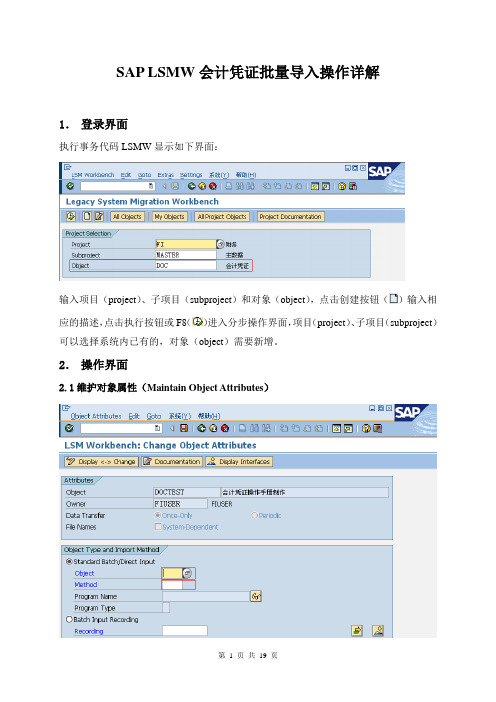
SAP LSMW会计凭证批量导入操作详解1.登录界面执行事务代码LSMW显示如下界面:输入项目(project)、子项目(subproject)和对象(object),点击创建按钮()输入相应的描述,点击执行按钮或F8()进入分步操作界面,项目(project)、子项目(subproject)可以选择系统内已有的,对象(object)需要新增。
2.操作界面2.1维护对象属性(Maintain Object Attributes)选择标准批量直接导入(standard batch/direct input),并且在对象(object)中维护“0100-财务单据”,在方法(method)中维护“0000”,点击保存(),后退。
2.2维护源结构(Maintain Source Structures)点击创建()定义凭证抬头源结构,见下图:选中凭证抬头源结构,点击创建()定义凭证行项目源结构,见下图:选择较低层次(lower level):点击确认(),完成源结构维护:点击保存(),并退出。
2.3维护源字段(Maintain Source Fields)由于财务会计凭证的导入不是通过录屏方式导入,所以源结构的字段需要用户自行维护,用户可以根据系统标准选择导入会计凭证需要的字段。
通过以下方式查找字段点击上图中的对象预览(object overview)出现下图:选择列表(list)或表格(table)显示会计凭证的字段,包括凭证抬头字段(表BKPF)和行项目字段(表BSEG):对于显示结果也可以保存为EXCEL(路径:系统→列表→保存→本地文件),由于系统中的表字段很多,并且从翻译为中文的字面意思也不容易确定具体的字段内容,为了方便查询到所需要的字段,可以在凭证录入界面(事务代码F-02)使用F1查看需要的字段名,然后在上图中或保存为EXCEL中查询该字段信息,维护源字段需要的信息有字段名、类型、长度、描述。
SAP LSMW会计科目批量导入详解
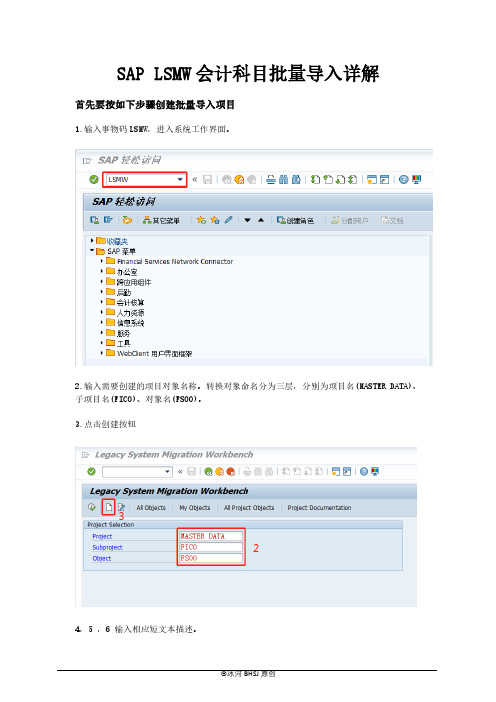
SAP LSMW会计科目批量导入详解首先要按如下步骤创建批量导入项目1.输入事物码LSMW,进入系统工作界面。
2.输入需要创建的项目对象名称。
转换对象命名分为三层,分别为项目名(MASTER DATA)、子项目名(FICO)、对象名(FS00)。
3.点击创建按钮4,5 ,6 输入相应短文本描述。
点击7.点击执行项目创建完成后执行,开始进入如下批量导入数据的设置步骤第1步骤:双击如下点击菜单Goto→Recordings Overview 进入屏幕录像界面点击创建录像,弹出对话框对话框需输入录像名称(recording)及描述(Descxxxxription)。
所有者(Owner)是自带出来的值,可不用管理。
本例录像名称为FS00。
输入需要录像的事物代码本例为创建物料主数据,事物代码FS00。
点击进入事物代码的操作录像,录屏有一些注意事项,以后用专门章节加以说明。
按前台FS00操作方法操作进行录屏,录屏时候需要注意,要保证批量导入的字段都要输入值,如果这个录屏数据,该字段刚好是空值,也要输入一个值,回车后,再改回原值,这样可以保证空值字段也能被录到。
回车,点击“控制数据”录制完成后回车,保存。
录屏后如下信息需要注意录屏后的信息分为三层:事物代码(本例为”FS00 总账科目主数据维护”)、录像屏幕(如SAPLGL_ACCOUNT_MASTER_MAINTAIN 2001)、字段信息(如“BH00”)。
按下先默认所有录制的字段都为变量,如果有某些字段是固定的值,可以光标选中该字段,然后按下“Reset”.如果出现像下面那样重复录制的字段,需要删除后面那个,删除方法:将光标位置定在那个字段上,然后点击.,所有类似下面那样有重复的字段都要删除,只保留期中第一次出现的字段。
删除重复字和定义好变量和固定值后按保存,同时将上面录制的字段按如下格式做一个EXCEL表,后面步骤会用到然后按上面字段顺序准备如下批量导入的EXCEL数据模板。
SAP LSMW会计科目批量导入详解
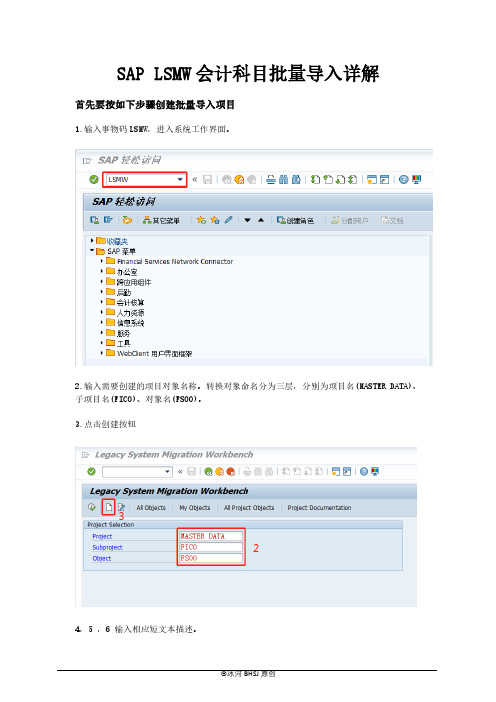
SAP LSMW会计科目批量导入详解首先要按如下步骤创建批量导入项目1.输入事物码LSMW,进入系统工作界面。
2.输入需要创建的项目对象名称。
转换对象命名分为三层,分别为项目名(MASTER DATA)、子项目名(FICO)、对象名(FS00)。
3.点击创建按钮4,5 ,6 输入相应短文本描述。
点击7.点击执行项目创建完成后执行,开始进入如下批量导入数据的设置步骤第1步骤:双击如下点击菜单Goto→Recordings Overview 进入屏幕录像界面点击创建录像,弹出对话框对话框需输入录像名称(recording)及描述(Descxxxxription)。
所有者(Owner)是自带出来的值,可不用管理。
本例录像名称为FS00。
输入需要录像的事物代码本例为创建物料主数据,事物代码FS00。
点击进入事物代码的操作录像,录屏有一些注意事项,以后用专门章节加以说明。
按前台FS00操作方法操作进行录屏,录屏时候需要注意,要保证批量导入的字段都要输入值,如果这个录屏数据,该字段刚好是空值,也要输入一个值,回车后,再改回原值,这样可以保证空值字段也能被录到。
回车,点击“控制数据”录制完成后回车,保存。
录屏后如下信息需要注意录屏后的信息分为三层:事物代码(本例为”FS00 总账科目主数据维护”)、录像屏幕(如SAPLGL_ACCOUNT_MASTER_MAINTAIN 2001)、字段信息(如“BH00”)。
按下先默认所有录制的字段都为变量,如果有某些字段是固定的值,可以光标选中该字段,然后按下“Reset”.如果出现像下面那样重复录制的字段,需要删除后面那个,删除方法:将光标位置定在那个字段上,然后点击.,所有类似下面那样有重复的字段都要删除,只保留期中第一次出现的字段。
删除重复字和定义好变量和固定值后按保存,同时将上面录制的字段按如下格式做一个EXCEL表,后面步骤会用到然后按上面字段顺序准备如下批量导入的EXCEL数据模板。
- 1、下载文档前请自行甄别文档内容的完整性,平台不提供额外的编辑、内容补充、找答案等附加服务。
- 2、"仅部分预览"的文档,不可在线预览部分如存在完整性等问题,可反馈申请退款(可完整预览的文档不适用该条件!)。
- 3、如文档侵犯您的权益,请联系客服反馈,我们会尽快为您处理(人工客服工作时间:9:00-18:30)。
T—code:LSMW
从这一步开始,开始系统录屏
点击创建,输入所需要的字段
的,点一下重复的行(淡绿色的),再点,保存,退出。
一直退到这个界面,点击执行。
继续点击执行。
点。
保存,退出,做第二步。
点击,保存,退出。
执行,
光标听到黄色区域,点击。
重新打开一个窗口,输入lsmw
找到自己所创建的对象FS00B,双击进去。
将右边这张表中橘黄色的字段和文本复制到左边的框中,ctrl+y,ctrl+c,ctrl+v.
N表示数字,C表示字符(A/B/C`````),后面的一列数字表示字符的位数,保存,退出。
注意:批导模板里面的顺序要和上图一致,即要按总账科目、公司代码、账户组···这个顺序来排列。
日期,如某年某月某日则选择DYMD,字段长度为8位
,保存,退出。
对一下上面两个能否对到,对到的话直接按最下面这个键。
保存,退出。
退出,系统自动完成。
手动点第7步。
将EXCLE表中的数据复制到TXT文档中,光标一定要放在字段后面,不能隔一行。
保存,退出。
编辑,保存,退出。
后退,不用保存。
黄色区域的条目随便点开一条查看,并且核对。
不用保存,直接退出。
注:从第九步开始读取TXT文档中的信息。
随意点开一条信息查看,对一下有没有对到。
